Banyak pengguna Kartu Grafis NVIDIA telah melaporkan Panel Kontrol NVIDIA tidak menunjukkan masalah. Panel kontrol yang memungkinkan pengguna mengontrol properti Kartu Grafis NVIDIA yang diinstal pada PC pengguna hilang dari menu Konteks Desktop, menu Mulai, atau dari Desktop tiba-tiba. Ini bisa jadi akibat dari driver kartu grafis yang salah, karena pembaruan terbaru, subkunci dan nilai registri hilang, atau beberapa kesalahan acak di sana-sini.

Jika Panel Kontrol NVIDIA Anda juga hilang, jangan panik. Berikan metode berikut untuk memperbaiki Panel Kontrol NVIDIA yang hilang di Windows 10, dan Anda akan siap.
Metode Untuk Memperbaiki Panel Kontrol NVIDIA yang Hilang
Langkah-langkah berikut mencakup pemecahan masalah dasar serta beberapa teknik lanjutan. Jangan lewati yang lanjutan jika yang lebih mudah tidak membantu mengembalikan Panel Kontrol NVIDIA Anda yang hilang.
# 1 - Mulai Ulang Layanan NVIDIA Untuk memperbaiki Masalah Hilang Panel Kontrol NVIDIA
Mungkin terjadi bahwa Panel Kontrol NVIDIA hilang dari menu konteks Desktop serta Baki Sistem . Metode dasar lain yang dapat Anda coba adalah memulai ulang layanan khusus NVIDIA. Mari kita lihat cara memulai ulang layanan ini di PC Anda:
Langkah 1 : Buka kotak Run dengan menekan tombol Windows + R bersamaan. Sekarang, ketik services.msc di kotak Run dan tekan tombol Enter .

Langkah 2 : Ini akan membuka jendela Services . Di sini, Anda akan menemukan semua layanan yang berjalan di PC Anda. Di daftar layanan, cari layanan yang namanya dimulai dengan NVIDIA . Pilih setiap layanan NVIDIA dan klik tombol Restart yang tersedia di sisi kiri jendela.

Jika layanan tidak berjalan, klik kanan dan klik Mulai.
Jika memberikan Kesalahan 14109 dengan pesan yang mengatakan windows tidak dapat memulai Nvidia Display Container Service, ikuti langkah-langkah di bawah ini.
1. Klik kanan pada tombol Start dan Klik pada Device manager untuk membukanya.
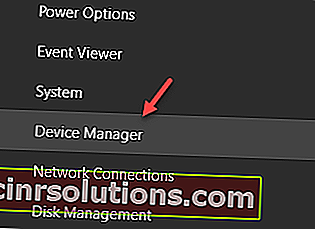
2. Perluas Display Adapters.
3. Klik kanan dan Uninstall driver Nvidia.

4. Nyalakan kembali PC Anda.
Lihat apakah metode ini mengembalikan Panel Kontrol NVIDIA yang hilang. Jika tidak, restart PC Anda dan periksa lagi. Jika tidak ada yang terjadi, coba metode selanjutnya.
# 2 - Luncurkan Panel Kontrol NVIDIA Secara Manual untuk mendapatkan kembali Panel Kontrol NVIDIA yang Hilang
Hingga saat Anda tidak dapat menemukan perbaikan permanen, Anda juga dapat mencoba meluncurkan Panel Kontrol NVIDIA secara manual di sistem Anda untuk memperbaiki masalah. Berikut adalah langkah-langkah yang harus diikuti untuk meluncurkan dan membuat pintasan desktop Panel Kontrol NVIDIA secara manual:
Langkah 1 : Buka folder My Computer . Di sana, buka folder Drive C dan cari folder Program Files . Di folder Program Files , Anda akan menemukan folder NVIDIA Corporation . Jika Anda tidak dapat menemukan folder Korporasi NVIDIA di sana, cari yang sama di folder Program Files (x86) . Setelah Anda berada di folder NVIDIA Corporation , buka Klien Panel Kontrol . Di folder ini cari file nvcplui .

Langkah 2 : Klik kanan pada file nvcplui dan klik opsi Run as administrator .
Anda juga dapat membuat Pintasan Desktop Panel Kontrol NVIDIA dari menu klik kanan nvcplui .
# 3 - Instal ulang Aplikasi panel Kontrol Nvidia dari toko Microsoft
1. Klik pada tombol start dan kemudian ikon berbentuk roda gigi untuk membuka pengaturan

2. Klik Aplikasi

3. Klik Aplikasi & Fitur dari menu kiri.
4. Cari panel Kontrol Nvidia di kotak pencarian.
Jika panel Kontrol Nvidia sudah diinstal di Sistem Anda. Copot pemasangannya.

5. Sekarang, buka Link instal panel Kontrol Nvidia ini di toko Microsoft dan instal.
# 4 - Perlihatkan Panel Kontrol NVIDIA
Jika Anda tidak dapat menemukan Panel Kontrol NVIDIA di Menu Konteks Desktop atau Menu Mulai, ada kemungkinan panel tersebut tersembunyi. Ini sebagian besar terjadi ketika Anda memperbarui perangkat lunak kartu grafis NVIDIA. Mari kita lihat cara mendapatkan kembali Panel Kontrol NVIDIA dengan langkah-langkah berikut:
Langkah 1 : Buka Panel Kontrol. Untuk melakukannya, tekan tombol Windows + R sekaligus, ketik Control di kotak Run , dan tekan Enter .

Langkah 2 : Di Panel Kontrol yang terbuka, lihat opsi dengan Ikon Besar , lalu klik dua kali opsi Panel Kontrol NVIDIA .

Langkah 3 : Cari menu Desktop atau View , klik di atasnya, lalu pilih opsi Add Desktop Context Menu dari drop-down.

Buka Desktop PC Anda dan lihat apakah Panel Kontrol NVIDIA muncul di menu konteks Desktop.
# 5 - Solusi Permanen untuk Panel Kontrol NVIDIA Hilang oleh Dukungan NVIDIA
Meskipun metode lain mampu memperbaiki Panel Kontrol NVIDIA yang hilang, beberapa pengguna melaporkan bahwa mereka mendapatkan kesalahan ini berulang kali. Jadi, dukungan NVIDIA memberikan solusi permanen untuk masalah ini. Ikuti langkah-langkah sederhana berikut untuk mencoba metode ini:
Langkah 1 : Buka Komputer Saya dan ikuti jalur folder yang diberikan di bawah ini:
File Program (x86)
NVIDIA Corporation
Display.NvContainer
Catatan : Jika Anda tidak dapat menemukan folder NVIDIA di folder Program Files (x86) , cari di folder Program Files .
Langkah 2 : Di folder Display.NvContainer , Anda akan menemukan file bernama Display.NvContainer . Klik kanan padanya dan pilih opsi Salin .

Langkah 3 : Buka Folder Startup . Untuk melakukan itu, Tekan tombol Windows + R bersamaan dan buka kotak Run . Di kotak Run, ketik shell: startup dan tekan tombol Enter .

Langkah 4 : Di folder Startup yang terbuka, lakukan klik kanan dan Tempel file Display.NvContainer yang disalin .

Langkah 5 : Klik kanan pada file Display.NvContainer yang Anda tempelkan di folder Startup , dan pilih opsi Properties .
Langkah 6 : Di jendela Properties , buka tab Kompatibilitas . Di sana, Anda akan mendapatkan opsi tanda centang Jalankan program ini sebagai administrator ; pilih itu. Kemudian klik Ok untuk menerapkan pengaturan.

Setelah menyelesaikan langkah-langkah ini, mulai ulang PC Anda untuk menemukan Panel Kontrol NVIDIA yang hilang di menu konteks desktop dan baki sistem Anda.
# 6 - Perbarui Driver Grafis NVIDIA Untuk Memperbaiki Masalah Hilang Panel Kontrol NVIDIA
Jika metode di atas tidak berhasil untuk Anda, maka pasti ada masalah driver. Dalam kasus seperti itu, buka Device Manager dan perbarui Driver Grafis NVIDIA Anda untuk memperbaiki Panel Kontrol NVIDIA yang hilang di Windows 10 . Ikuti langkah ini:
Langkah 1 : Di keyboard Anda, tekan tombol Windows + X bersamaan untuk membuka menu Win + X. Dari menu, klik opsi Device Manager untuk membukanya.

Langkah 2 : Di Device Manager, cari opsi Display adapters . Perluas untuk menemukan driver kartu grafis NVIDIA. Klik kanan pada driver dan klik pada opsi Perbarui driver .

Langkah 3 : Jendela baru akan terbuka; klik Cari secara otomatis untuk opsi perangkat lunak driver yang diperbarui . Ini secara otomatis akan mencari pembaruan driver dan menginstalnya jika tersedia. Jika tidak ada pembaruan yang tersedia, itu juga akan memberi tahu Anda.

Jika pembaruan tidak membantu kasus Panel Kontrol NVIDIA yang hilang, coba instal ulang driver.
# 7 - Instal ulang Driver Grafis NVIDIA
Memperbarui Driver Grafis NVIDIA tidak berhasil untuk Anda? Coba instal ulang jika Anda tidak dapat menemukan Panel Kontrol NVIDIA di menu konteks desktop dan baki sistem. Berikut langkah-langkah yang akan membantu Anda melakukannya:
Langkah 1 : Buka Device Manager dengan menekan tombol Windows + X bersamaan, dan pilih Device Manager dari daftar yang muncul.

Langkah 2 : Perluas opsi Display adapters dari daftar driver di Device Manager. Klik kanan pada driver NVIDIA Graphics Card dan pilih opsi Uninstall device .

Langkah 3 : Setelah berhasil menghapus driver, buka NVIDIA - Unduh halaman web Driver . Di sana, pilih Jenis Produk, Seri Produk, dan pilihan Produk yang sesuai dari masing-masing menu drop-down sesuai dengan konfigurasi komputer Anda untuk mengunduh driver terbaru. Setelah diunduh, instal driver pada PC Anda.

Nyalakan kembali PC Anda dan lihat apakah Panel Kontrol NVIDIA sekarang tersedia di menu konteks Desktop dan baki sistem.
Akhirnya,
Meskipun metode # 4 dan metode # 5 adalah solusi pamungkas untuk memperbaiki Panel Kontrol NVIDIA yang hilang di Windows 10 , Anda harus selalu memulai dengan metode yang disebutkan di bagian atas artikel. Jika metode ini juga gagal untuk Anda, coba ajukan kueri di Forum NVIDIA . Hingga saat itu, Anda dapat menggunakan Metode # 6 untuk membuka Panel Kontrol NVIDIA secara manual dan mengakses opsi grafik.